Ръководство за начинаещи за използване на Blender

Инструкции за използване на Blender за начинаещи, лесни стъпки за работа с 3D софтуер, който предлага мощни инструменти за графичен дизайн.
Когато разглеждаме раздела за видео във Facebook , често виждаме много приятели или страници, които публикуват видеоклипове със заглавията по-горе и по-долу, изглеждащи изключително развълнувани. Искате също да създадете видеоклип със заглавията по-горе и по-долу, за да го публикувате във Facebook, но не знаете как?
Поради това, за да помогнете на хората да създават видеоклипове със заглавия отгоре и отдолу лесно и бързо. Днес ще представим стъпките за създаване на Facebook видеоклипове със заглавия по-горе и по-долу с помощта на телефони и компютри . Моля, следвайте следната статия в Download.vn .
1. Създайте видеоклип във Facebook със заглавията по-горе и по-долу, като използвате телефона си
По-долу са описани стъпките за създаване на видеоклип във Facebook с горното заглавие с помощта на приложението YouCut. Ако телефонът ви няма това приложение, натиснете бутона за изтегляне по-долу, за да го инсталирате на вашето устройство.
Стъпка 1: Първо, в основния интерфейс на приложението щракнете върху иконата плюс в долната част на екрана.
Стъпка 2: Изберете видеоклипа, към който искате да добавите заглавие, след което щракнете върху иконата със стрелка .

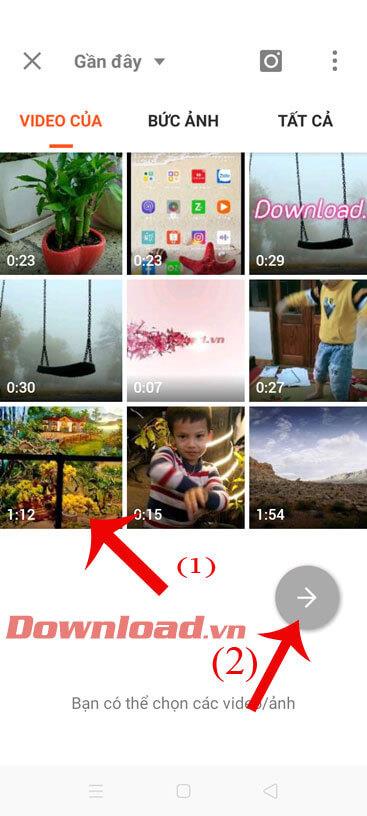
Стъпка 3: В интерфейса за редактиране на видео щракнете върху Фон .
Стъпка 4: Изберете съотношението на видеото 4:3 , това е стандартният размер на видеоклипа, когато се публикува във Facebook.
Стъпка 5: Щракнете върху Цвят , след това изберете цветовата гама на фона за заглавието и след това докоснете отметката , за да запазите промените.


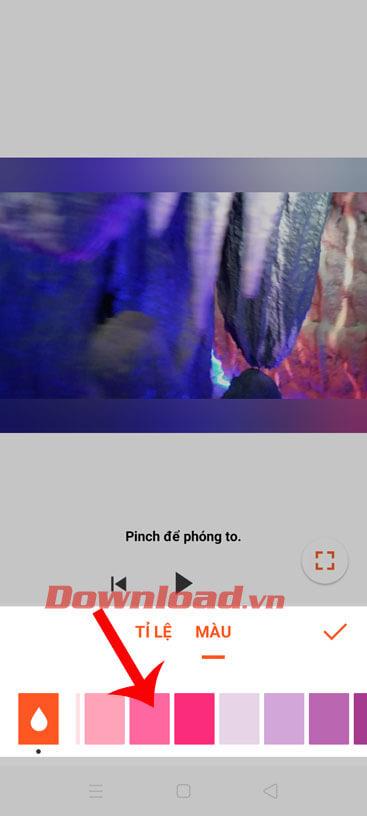
Стъпка 6: Докоснете секцията Текст , за да напишете горното и долното заглавие.
Стъпка 7: Създайте две текстови съдържания, съответстващи на горното и долното заглавие. Когато създавате, редактирайте позицията, размера, стила на шрифта, цвета на шрифта за заглавието и продължителността на показване на текста.


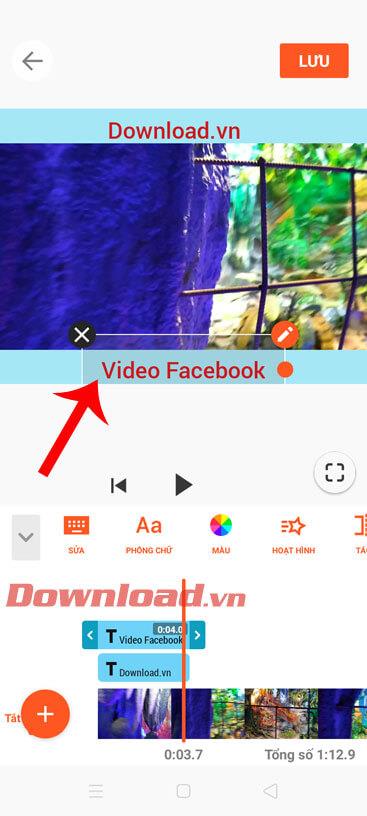
Стъпка 8: След като приключите с редактирането на видеоклипа, щракнете върху бутона Запазване в долния десен ъгъл на екрана.
Стъпка 9: Изберете качеството на видеоклипа , след което щракнете върху бутона Запазване .

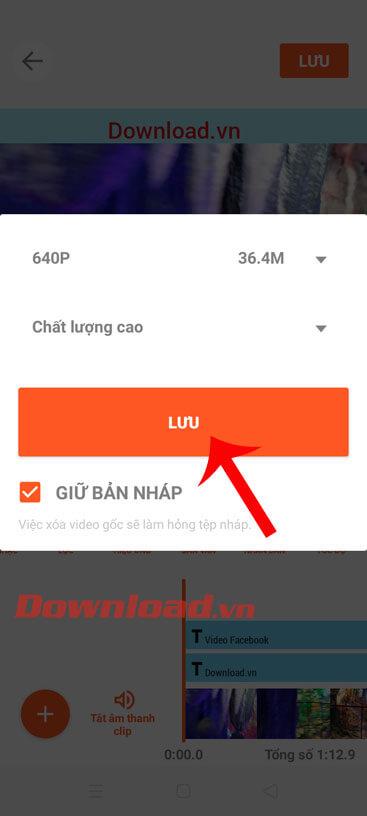
Стъпка 10: Изчакайте малко видеото да бъде запазено в телефона ви, след което можете да качите това видео във Facebook.

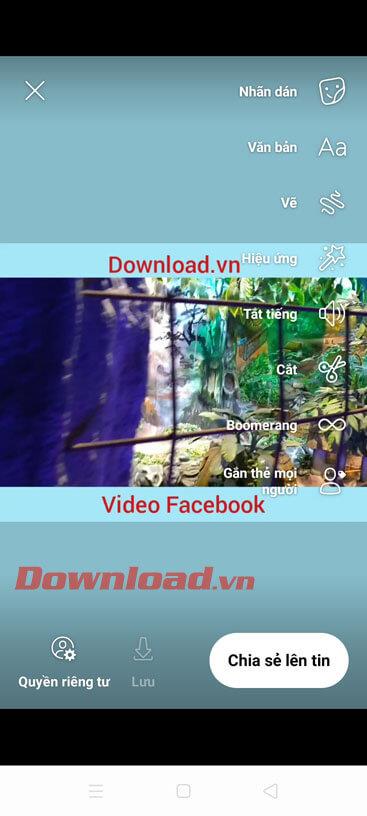
2. Създайте Facebook видеоклип със заглавията по-горе и по-долу с помощта на компютър
За да създадем този видеоклип на компютъра, ще използваме софтуера PowerPoint. Следват стъпките за създаване на този видеоклип на компютъра.
Стъпка 1: В софтуера PowerPoint щракнете върху Вмъкване .
Стъпка 2: След това щракнете върху Видео , след което изберете да изтеглите видеоклипа от компютъра, който трябва да бъде редактиран, за да го публикувате във Facebook.
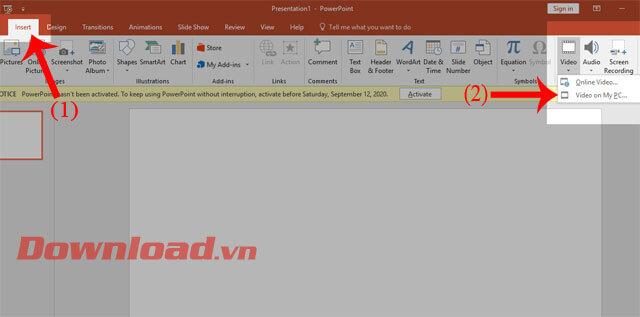
Стъпка 3: След това щракнете върху Форми и изберете правоъгълник , след което нарисувайте два правоъгълника над и под видеото. След това променете границата и цвета на фона на правоъгълната рамка.
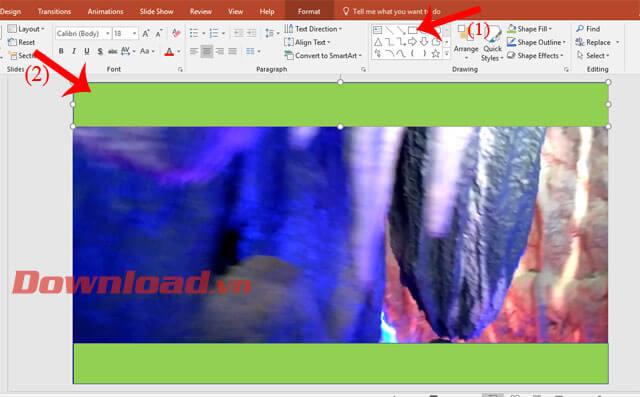
Стъпка 4: Щракнете върху всеки правоъгълник, след което щракнете върху иконата на елемента текстово поле . След това въведете съдържанието на горното и долното заглавие на видеоклипа, след което редактирайте шрифта, размера и цвета.

Стъпка 5 : След като редактирате видеоклипа, щракнете върху Файл , след което продължете да щракнете върху Експортиране и изберете Създаване на видеоклип , за да експортирате файла от слайд към видеоклип.

Стъпка 6: Накрая качете видеоклипа във Facebook.
С пожелание за успех!
Инструкции за използване на Blender за начинаещи, лесни стъпки за работа с 3D софтуер, който предлага мощни инструменти за графичен дизайн.
Научете как да напишете прост VBA макрос за вмъкване на слайдове и създаване на нова презентация
Инструкции за включване и изключване на балончетата за чат във Facebook Messenger на Android. Балончетата за чат са полезна функция за лесна комуникация.
Инструкции за слушане на музика в Google Maps В момента потребителите могат да пътуват и да слушат музика с помощта на приложението Google Map на iPhone. Днес WebTech360 ви кани
Инструкции за използване на LifeBOX - онлайн услугата за съхранение на Viettel, LifeBOX е наскоро пусната онлайн услуга за съхранение на Viettel с много превъзходни функции
Как да актуализирате статуса във Facebook Messenger, Facebook Messenger в най-новата версия предостави на потребителите изключително полезна функция: промяна
Инструкции за играта на карти Werewolf Online на компютъра, Инструкции за изтегляне, инсталиране и игра на Werewolf Online на компютъра чрез изключително простия емулатор LDPlayer.
Инструкции за изтриване на истории, публикувани в Instagram Ако искате да изтриете история в Instagram, но не знаете как? Днес WebTech360
Инструкции за добавяне на представени изображения във Facebook В момента Facebook ни позволява да задаваме представени изображения на нашите лични страници. Тук ви каним
Как да коригирате грешката Windows Quick Assist не работи, Windows Quick Assist ви помага лесно да се свържете с отдалечен компютър. Понякога обаче генерира и грешки. Но,







